การแก้ไขการควบคุมนี้จะเป็นการอัพเดทหน้านี้โดยอัตโนมัติ
คู่มือผู้ใช้ GarageBand
- ยินดีต้อนรับ
-
- อะไรคือ GarageBand
- เลิกแก้ไขและทำการแก้ไขกลับมาใหม่ใน GarageBand
- รับเสียงและลูปเพิ่มเติม
- รับความช่วยเหลือ
-
- เล่นบทเรียน
- เลือกแหล่งสัญญาณเข้าสำหรับกีตาร์ของคุณ
- กำหนดหน้าต่างบทเรียนเอง
- ดูว่าคุณเล่นบทเรียนได้ดีเพียงใด
- วัดความคืบหน้าของคุณเมื่อเวลาผ่านไป
- เล่นบทเรียนให้ช้าลง
- เปลี่ยนการผสมของบทเรียน
- ดูสัญลักษณ์เพลงแบบเต็มหน้า
- ดูหัวข้ออภิธานศัพท์
- ฝึกเล่นคอร์ดกีตาร์
- จูนกีตาร์ของคุณในบทเรียน
- เปิดบทเรียนในหน้าต่าง GarageBand
- รับบทเรียนของการเรียนฝึกหัดเล่นเพิ่มเติม
- หากบทเรียนของคุณดาวน์โหลดไม่เสร็จ
- ปุ่มลัด Touch Bar
- อภิธานศัพท์

สร้างเสียงประกอบภาพยนตร์ใน GarageBand บน Mac
การสร้างเสียงประกอบวิดีโอใหม่นั้นคล้ายกันกับการทำงานกับโปรเจ็กต์ GarageBand อื่นใดๆ คุณสามารถใช้การอัดของตัวคุณเอง เรียบเรียง เพิ่มไฟล์สื่อ แล้วมิกซ์เพลง บทพูด และเอฟเฟ็กต์เสียงได้
เมื่อทำงานกับไฟล์ภาพยนตร์ เป็นเรื่องสำคัญเสมอที่จะต้องปรับเสียงประกอบ (หรือทำให้ตรงกัน) กับสิ่งที่คุณเห็น ในการช่วยปรับกิจกรรมในเสียงประกอบกับกิจกรรมในภาพยนตร์ คุณสามารถสลับรูปแบบเวลาใน LCD เป็น เวลา เพื่อจัดแนวแถบและรายการอื่นๆ กับจุดบนไม้บรรทัดที่อาจไม่ได้อยู่บนห้องหรือจังหวะ คุณยังสามารถปรับเทมโปโปรเจ็กต์หรือเพิ่มการเปลี่ยนเทมโปโดยใช้แทร็คเทมโปได้อีกด้วย เพื่อให้จุดคีย์ในวิดีโอจัดแนวกับห้องและจังหวะ
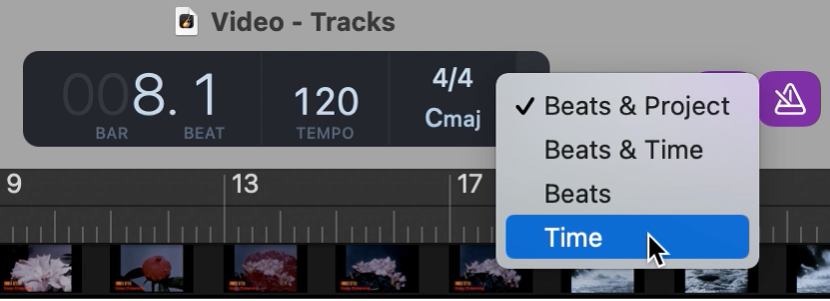
เปลี่ยน LCD ให้แสดงเวลาสัมบูรณ์
ใน GarageBand บน Mac ให้คลิกสามเหลี่ยมทางด้านขวาของ LCD จากนั้นเลือก เวลา จากเมนูที่แสดงขึ้น
ขอบคุณที่แสดงความคิดเห็น